نحوه تعمیر و یا بازیابی خرابی فایل PDF
آیا مطمئن هستید که مشکل از فایل PDF است؟
در صورتی که نمیتوانید فایل PDF را باز کنید، ممکن است خراب شده باشد. اگر از اطلاعات خود بکاپ تهیه نکردهاید، کشف یک فایل خراب شده میتواند شما را نگران کند. ما قصد داریم به شما کمک کنیم تا خراب شدن فایل PDF خود را از طریق ابزار و تکنیکهای ویندوز رفع کنید.
خطاهای فایل PDF را بررسی کنید
آیا مطمئن هستید که مشکل از فایل PDF است؟ ممکن است مشکل از نرمافزار پخشکننده فایلPDF باشد.
تعمیر نرمافزار Adobe Acrobat Reader
رایجترین نرمافزار PDF، Adobe Acrobat Reader است. البته این امر به دلیل برتری نرمافزار مربوطه نیست، بلکه به این دلیل است که اکثر کاربران با آن آشنایی دارند. اگر از Adobe Acrobat Reader استفاده میکنید، با ما همراه باشید تا برخی از عیبیابی آن را انجام دهیم:
در مرحله اول، به روز بودن نرمافزار را بررسی کنید، در بخشHelp ، گزینه Check for Updates را بررسی کنید. در این بخش میتوانید به روز بودن نرمافزار را بررسی کنید و از به روز بودن آن مطلع شوید. اگر به بروز رسانی نیاز داشت، فایل نسخه جدید را نصب کنید. اکنون فایل PDF خود را باز کنید.

اگر این فرآیند مفید نبود، نرمافزار را باز کنید و به Help > Repair Installation مراجعه کنید. ممکن است فایلهایی که برنامه بر روی آن پخش میشود خراب شده و این روش در رفع آن مؤثر باشد.
با استفاده از کلید Windows key + I گزینه Apps را انتخاب کنید، سپس عبارت dobe acrobat reader را جستجو کرده، بر روی آن کلیک کنید و در ادامه بر روی Uninstall کلیک کنید. سپس به وبسایت Adobe مراجعه کنید تا آخرین نسخه را دانلود و نصب کنید. پس از انجام این فرآیند، در صورت باز نشدن فایلPDF، میتوان از سالم بودن نرم افزار Adobe مطمئن شد.
از سایر نرمافزارها استفاده کنید
میتوانید از سایر نرمافزارها استفاده کنید و فایل PDF خود را باز کنید.
دو مورد از بهترین نرمافزارهای پیشنهادی و رایگان، Foxit Reader و Sumatra PDF میباشد. این دو نرمافزار را دانلود کنید و فایل PDF خود را با آنها باز کنید.
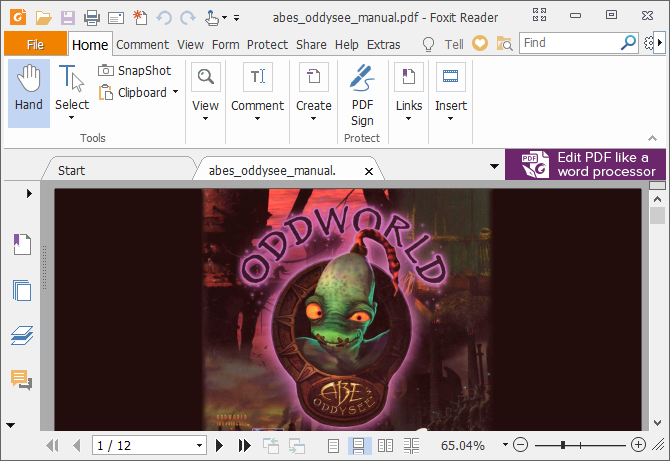
در صورت کار نکردن دو نرمافزار بالا، میتوانید Okular و Evince را امتحان کنید، این نرمافزارها برای باز کردن فایلهای PDF روشهای متفاوتی را به کار میگیرند.
در صورت رفع نشدن مشکل، تمرکز و وقت خود را روی فایل PDF بگذارید.
تعمیر و یا بازیابی فایل PDF
در صورتی که قابلیت بکاپ گیری را فعال کردهاید، میتوانید از قابلیت File History برای بازیابی نسخه قبلی فایل PDF استفاده کنید. برای انجام این کار، فایل اکسپلورر را اجرا کرده و روی فایل PDF خود کلیک راست کرده و برای بازیابی نسخه قبلی فایل، روی Restore کلیک کنید.
در ادامه، یک لیست از تمام نسخههای قدیمی فایل را مشاهده خواهید کرد. میتوانید نسخهها را باز کرده و مورد بررسی قرار دهید و سپس از گزینه Restore برای بازیابی آنها استفاده کنید.
در صورتی که از ویندوز ۱۰ استفاده نمیکنید، میتوانید از نرمافزار Recuva استفاده کنید، این نرمافزار درایوهای شما را اسکن کرده و فایلهای قدیمی که از سیستم حذف شده است را جستجو میکند. در صورتی که نسخه قدیمی شما حذف شده، این روش میتواند مفید باشد.
از نرمافزارهای تعمیر فایل PDF استفاده کنید
نرمافزارهایی وجود دارد که میتوانند فایل PDF خراب شده را تعمیر کنند. برخی از این نوع نرمافزارها نیاز به دانلود نداشته و از طریق اینترنت اجرا میشوند، از قبیل PDFaid، Repair PDF و PDF Tools Online. البته در صورت بزرگ بودن مشکل، ممکن است در رفع آن تأثیرگذار نباشد.
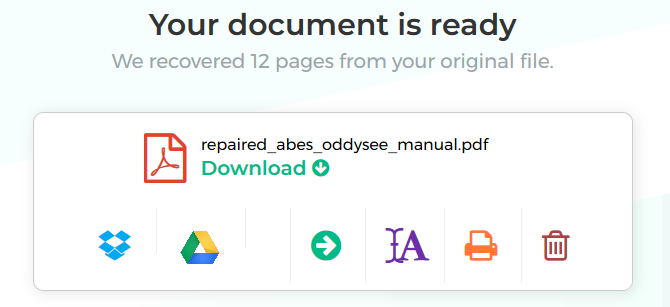
همچنین میتوانید برنامههای تخصصی تعمیر فایل PDF مانند FileRepair1 را امتحان کنید. این نوع نرمافزار، فایل PDF را اسکن میکند، مشکل را شناسایی کرده و در صورت امکان آن را حل میکند.
استخراج اطلاعات از فایل PDF
اگر قادر به تعمیر فایل PDF نیستید، ممکن است بتوانید اطلاعات (متن و تصاویر) را استخراج کنید.
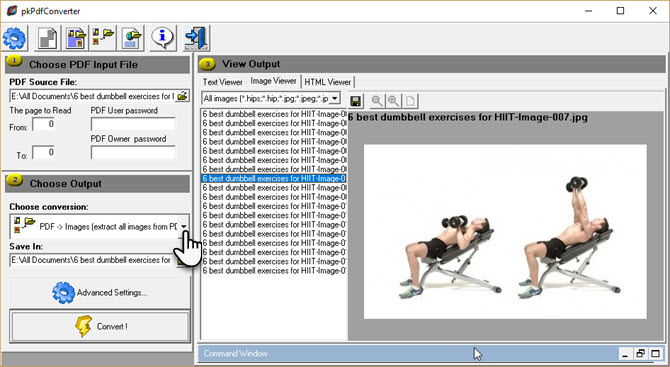
برای استخراج متن، میتوانید از نرمافزارهایی استفاده کنید که فایل PDF شما را به یک فایل Word تبدیل کند و به شما این امکان را میدهد که متن را به همان شیوه دریافت کنید. یکی از نرمافزارهای پیشنهادی که به صورت آنلاین کار میکند، نرم افزار Nitro میباشد.
فایل PDF را ذخیره کنید!
امیدوارم نرمافزارهای معرفی شده در رفع شدن مشکل فایل PDF مفید باشد. البته، ممکن است نتوانید همه اطلاعات را بازیابی کنید، اما قادر به بازیابی اطلاعات مهم آن خواهید بود.
به یاد داشته باشید، در سیستم خود یک نرمافزار برای بازیابی فایلهای از دست رفته، داشته باشید تا در صورت بروز مشکل بتوانید از آن استفاده کنید.
